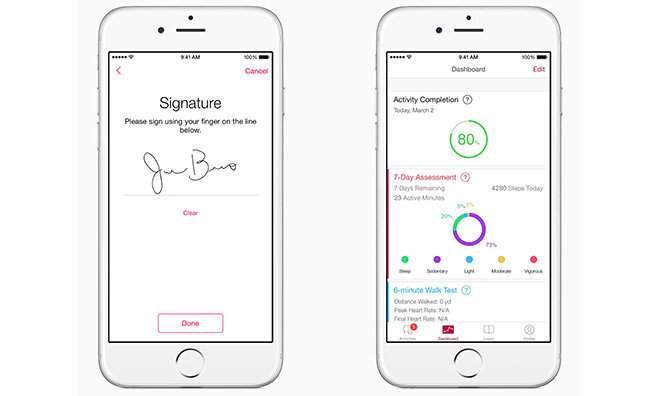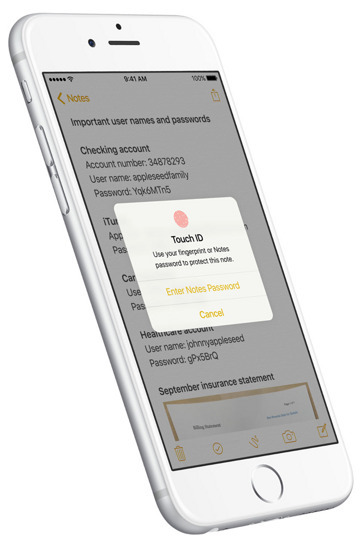ככל שאפל מייצרת את Apple Watch עצמאית יותר, עם אפליקציות ואחסון גדול יותר למוזיקה או לפודקאסטים, כך תצטרך לחשוב יותר על גיבוי הנתונים שלך.
רוב הסיכויים שמעולם לא גיבית את שלך ביודעיןApple Watch. זה גם לא משהו שהיית צריך לחשוב עליו, כי השעון תמיד היה התוספת הזו שלךאייפון. עם זאת, זה משתנה בהתמדה, ובשלב מסוים תצטרך לחשוב על גיבויים.
החדשות הטובות הן שה-Apple Watch שלך מגובה אוטומטית מהיום הראשון שהיה לך אותו. אם אתה צריך, עם זאת, יש דרך לגרום לגיבוי לקרות כבר עכשיו.
מה קורה
עד עכשיו, Apple Watch שלך הכילתַפּוּחַהאפליקציות המותקנות מראש של עצמו, כאלה שקנית דרך האייפון שלך, והגדרות, תמונות או נתונים עבור כל אלה. ייתכן שגם בחרת להכניס מוזיקה או אודיו אחר לשעון.
כל זה מגובה אוטומטית לאייפון שלך, וכך גם הבחירה שלך בלוח השעון ואפילו הפריסה של האפליקציות שלך בתצוגת חלת הדבש הזו.
אפל לא אומרת באיזו תדירות השעון שלך מגובה, אבל אתה יכול לקבל רמז ממה שקורה בכל פעם שאתה משתמש באפליקציית Apple Watch באייפון שלך.
פתח את אפליקציית Watch ועבור אלהשעון שלי, אזהפרצופים שלי.
כשזה פתוח, התאם אישית פנים ב-Apple Watch שלך. לפני שתבצע את השינוי הזה, לפני שתסיים לבצע התאמות, תראה את אותו הדבר באייפון שלך.
בצע שינוי לפנים זה בשעון שלך ותראה אותו באפליקציית iOS באופן מיידי.
זה באמת כאילו השעון היה רק תצוגה שנייה עבור האייפון שלך.
זה בהחלט היה המקרה שאם יש נתונים על Apple Watch שלך, הם מאוחסנים גם באייפון שלך ומגובים יחד עם זה. עם זאת, ישנם יוצאי דופן.
השעון שלך מכיל נתוני בריאות וכושר, וכדי לגבות זאת, עליך לעשות דברים מסוימים. באופן ספציפי, עליך לגבות את האייפון שלך ל-iCloud, או, אם אתה משתמש ב-iTunes ב-Mac, עליך להשתמש בגיבוי מוצפן של iTunes.
מה נשאר כבוי
לא משנה איך אתה מגבה את האייפון שלך, יש נתוני Apple Watch שלא יגובו לצדו. באופן ספציפי, לא נעשה גיבוי לאף אחדApple Payכרטיסי אשראי או חיוב בשעון שלך. גם קוד הסיסמה של השעון נשאר בשעון ואינו מגובה באייפון שלך.
וכל הגדרות ה-Bluetooth שיש לך לשיוך השעון למכשירים אחרים לא יגובו.
מה משתנה
נכון ליוםwatchOS 6, יש עכשיוApp Storeב-Apple Watch. זה כן אומר שאתה יכול לקנות אפליקציות ישירות, מבלי לעבור דרך האייפון שלך, אבל יש בזה יותר.
מה שזה באמת אומר הוא שעכשיו יכולות להיות אפליקציות Apple Watch שנמצאות אך ורק ב-Watch. עד היום, כל אפליקציית Watch הייתה באמת אפליקציה לאייפון שיש לה שותף ל-Watch. לא יכולת לקבל את האפליקציה בשעון מבלי להתקין גם את אפליקציית iOS.
לאייפון שלך הייתה אפליקציית iOS, כך שאם איבדת או החלפת שעונים, הכי הרבה שהיה צריך לקרות היה שתקיש עללְהַתְקִיןלחצן ליד האפליקציה באפליקציית Apple Watch של האייפון.
עכשיו אתה יכול להוריד אפליקציית צפייה בלבד ישירות לשעון שלך ולא תהיה אפליקציית מארח באייפון.
מכסה את עצמך
אפל לא הגיבה על מה שיקרה עם האפליקציות האלה שהורדו ישירות, אבל אתה מקבל אותן מ-App Store. אם אי פעם תצטרך להשיג אותם שוב, תוכל פשוט להוריד אותם מחדש.
אתה יכול למחוק אפליקציה מהשעון שלך ואז פשוט להוריד אותה מחדש מ-App Store כפי שהיית עושה ב-iOS.
לאחר מכן, אם האפליקציות הן כאלה כמו נגן פודקאסטים, כל אודיו שאתה עלול לאבד יכול בעצמו להיות מוריד מחדש.
הבעיה מגיעה כאשר האפליקציות האלה שהורדו ישירות הן כאלו שאתה יוצר עליהן נתונים, כמו הדרךדַמקָהמאפשר לך לשרבט טקסט, אופשוט לחץ על הקלטלוכד אודיו.
ככל שאפל מייצרת אותו כך שלא תצטרכו להחזיק את האייפון שלכם בסביבה, כך נגיע למצב שבו תשאירו אותו מאחור. וככל שיהיו לנו יותר אפליקציות שעדיין לא מגובות דרך האייפון, בתוספת נתונים שגם לא.
אפילו עם השאיפות הברורות של אפל להפוך את השעון לעצמאי לחלוטין יום אחד, זה לא יקרה לזמן מה. לדוגמה, למרות שזה נכון שאתה יכול להוריד אפליקציות ישירות לשעון, אתה צריך להזין את שלךמזהה אפלסיסמה כדי לעשות זאת. אפשר לשרבט את הסיסמה הזו, אבל אתה גם מקבל את האפשרות להקליד אותה באייפון שלך במקום.
עד שיהיה משהו כמומזהה פניםעבור Apple Watch, זה עדיין יהיה טוב יותר מאשר לנסות להזין את הסיסמה על המסך הקטן הזה. וזה אומר שהאייפון שלך עומד להיות בסביבה.
בנוסף כדי להוריד אפליקציה ישירות לשעון שלך, אתה צריך חיבור. אם אתה רחוק מהאייפון שלך, החיבור הזה חייב להיות סלולרי. אין דרך להשיג אפליקציה מ-App Store ללא חיבור לאינטרנט, והחיבורים הולכים לשני הכיוונים.
כפה גיבוי עכשיו
אם אתה רוצה לדעת בוודאות שה-Apple Watch שלך עם כל האפליקציות והנתונים שלו מגובים, אתה יכול לאלץ את זה לקרות.
אבל תחשוב פעמיים. זה עובד וזה עובד מיד, אבל באמת מה שזה עושה זה להתחיל לעבוד מיד. זה לוקח הרבה זמן.
ובהתחשב בעובדה שהמטרה שלך היא ליצור עותק בטוח של ה-Apple Watch שלך, יהיה לך רגע אומלל בערך באמצע הדרך מכיוון שהתהליך כולל מחיקת השעון.
אם אתה בטוח
ודא שה-Apple Watch שלך טעון היטב, ואז הנח אותו על פרק כף היד שלך. ואז באייפון שלך:
- פתח את אפליקציית iOS Apple Watch
- בחר אתהשעון שלילשונית
- הקש על שם השעון שלך בחלק העליון
- הקש על כפתור i לצד השעון שלך ברשימה שמופיעה
- הקש עלבטל את ההתאמה של Apple Watch
תצטרך לאשר שאתה רוצה לעשות זאת, וחלק מהאישור הזה יכלול ציון מה קורה עם כל תוכנית סלולרית שיש לך.
שלושה שלבים לביטול ההתאמה של Apple Watch. זה יאלץ גיבוי תחילה.
אם יש לך אחד כזה, תתבקש לשמור או להסיר אותו. מכיוון שאתה עושה את כל זה רק כדי לגבות את השעון, בחר לשמור אותו.
ואז האייפון שלך יוצר גיבוי חדש של Apple Watch שלך.
מסיים
זה תמיד רעיון טוב לנסות לשחזר מגיבוי של כל דבר, למקרה שמשהו השתבש. במקרה זה, אין לך ברירה. אתה צריך לשחזר את הגיבוי הזה לשעון שלך או שתלבש מסך ריק יקר על פרק היד שלך.
כדי לשחזר את הגיבוי הזה, עקוב אחר ההנחיות כדי להתאים את השעון שלך לאייפון שלך.
תהליך ביטול ההתאמה והשיוך הוא מה שלוקח את הזמן כאן, אבל אתה מסיים עם מה שאתה רוצה. השעון שלך עובד בצורה מושלמת, ואתה יודע שיש לך גיבוי מלא שלו.
התעדכן ב-AppleInsider על ידי הורדת ה-אפליקציית AppleInsiderעבור iOS, ועקבו אחרינו ביוטיוב, טוויטר@appleinsiderופייסבוקלסיקור חי ומאוחר. אתה יכול גם לבדוק את הרשמי שלנואינסטגרםחשבון לתמונות בלעדיות.